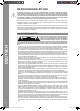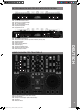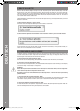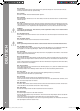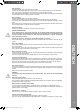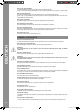Instruction Manual
Mit diesem Regler lassen sich die Mitten einstellen.
Drücken des Mid-Reglers: Mid Kill-Funktion. Durch Drücken des Mid-Reglers ltern Sie die Mitten.
Shift: Key-Funktion. Mit gehaltener Shift-Taste lässt sich die Tonhöhe einstellen.
Shift & Drücken des Mid-Reglers: Key On. Durch gleichzeitiges Halten der Shift-Taste und Drücken
des Mid-Reglers lässt sich die Key-Funktion aktivieren.
Mit diesem Regler lassen sich die Tiefen einstellen.
Drücken des Low-Reglers: Low Kill. Durch Drücken des Low-Reglers ltern Sie die Bässe.
Shift: Pan-Funktion. Mit gehaltener Shift-Taste lässt sich der Pan-Wert (Balance) einstellen. [Traktor
PRO]
Shift & Drücken des Low-Reglers: Pan On. Durch gleichzeitiges Halten der Shift-Taste und Drücken
des Low-Reglers lässt sich die Pan-Funktion aktivieren.
Mit dem Trax Encoder können Sie durch die Tracklist navigieren.
Shift: Folder Search. Durch gehaltene Shift-Taste und Drehen des Trax Encoders wechseln Sie die
Ordner.
Um ein Lied in den gewünschten Player zu laden, drücken Sie Load A für den linken bzw. Load B für
den rechten Player.
Shift: Load C/D. Um ein Lied in den gewünschten Player zu laden, drücken Sie Load C für den linken
bzw. Load D für den rechten Player. [Traktor PRO]
Durch Drücken der Loop In-Taste setzen Sie den Anfangspunkt eines manuellen Loops. Gleichzeitig
wird auch ein Cue-Punkt gesetzt.
Shift: Loop In Deck C/D. Hier wird für Deck C/D der Loop In-Punkt gesetzt. [Traktor PRO]
Drücken Sie die Loop Out-Taste, um den Loop-Endpunkt zu setzen. Nun geht der Player in den Loop-
Modus über. Erneutes Drücken auf die Loop Out-Taste verlässt den Loop Out-Modus. Im Wiedergabe-
Modus ruft das Drücken der Loop Out-Taste einen zuvor gesetzten, manuellen Loop auf (Reloop).
Shift: Loop Out C/D. Setzen des Loop Out-Punkts für Deck C/D. [Traktor PRO]
Mit der Auto Loop-Funktion können Sie durch Drücken einer Taste einen automatischen Loop setzen
ohne den Loop-Endpunkt manuell zu bestimmen. Die gewünschte Taktlänge kann vorher eingestellt
werden.
Shift: Auto Loop Deck C/D [Traktor PRO]
Die Loop Active-Taste leuchtet auf, wenn ein Loop aktiv ist.
Shift: FX Select (Advanced Mode). Im Advanced Effect-Modus kann mit dieser Taste durch die Effek-
te gewechselt werden. [Traktor PRO]
Je nach eingestelltem Effekt können mit diesen Reglern die Parameter 1-3 eingestellt werden.
Shift: FX Select 1-3 im Chained Effekt-Modus können mit den Encodern die Effekte für die Bänke 1-3
gewählt werden. [Traktor PRO]
Hiermit kann, je nach gewähltem Effekt, Parameter 1 oder 2 aktiviert werden.
Hiermit kann je nach gewähltem Effekt Parameter 3 aktiviert werden.
Shift: FX 1. Hiermit wird die Effektbank der Player-Seite A zugewiesen und aktiviert. [Traktor PRO]
IM_Digital_Jockey_2_Interface_Edition_US_DT.indd 9 10.12.2010 11:09:04